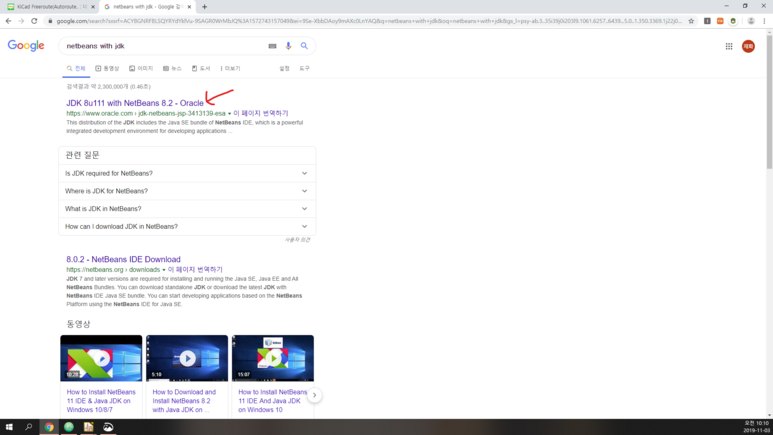정보보안기사 2
- CVE ID CVE ID는 CVE-YYYY-NNNN(4 자리) ~ NNNNNNN(7 자리)으로 이루어져 있습니다. MITRE에서 만든 취약점 표준입니다. 같은 취약점이라도 CVE가 없다면, 서로 다른 이름으로 명칭 되어 복잡해질 것입니다. OWASP 2017 top 10 - 인젝션 (Injection) SQL, OS, XXE, LDAP 인젝션 취약점은 신뢰할 수 없는 데이터가 명령어나 쿼리 문의 일부분으로써, 인터프리터로 보내질 때 발생합니다. 공격자의 악의적인 데이터는 예기치 않은 명령을 실행하거나 올바른 권한 없이 데이터에 접근하도록 인터프리터를 속일 수 있습니다. - 취약한 인증 (Broken Authentication) 인증 및 세션 관리와 관련된 애플리케이션 기능이 종종 잘못 구현되어 공격자들이 암호, 키, 세션 토큰을 위험에 노출시킬 수 있거나 일시적 또는 영구적으로 다른 사용자의 권한 획득을 위해 구현 상 결함을 악용하도록 허용합니다. - 민감한 데이터 노출 (Sensitive Data Exposure) 다수의 웹 애플리케이션과 API는 금융 정보, 건강 정보, 개인 식별 정보와 같은 중요한 정보를 제대로 보호하지 않습니다. 공격자는 신용카드 사기, 신분 도용 또는 다른 범죄를 수행하기 위해 보호가 취약한 데이터를 훔치거나 수정할 수 있습니다. 중요한 데이터는 저장 또는 전송할 때 암호화 같은 추가 보호 조치가 없으면 탈취 당할 수 있으며, 브라우저에서 주고받을 때 각별한 주의가 필요합니다. - XML 외부 개체 (XML External Entities, XXE) 오래되고 설정이 엉망인 많은 XML 프로세서들은 XML 문서 내에서 외부 개체 참조를 평가합니다. 외부 개체는 파일 URI 처리기, 내부 파일 공유, 내부 포트 스캔, 원격 코드 실행과 서비스 거부 공격을 사용하여 내부 파일을 공개하는데 사용할 수 있습니다. - 취약한 접근 통제 (Broken Access Contorl) 인증된 사용자가 수행할 수...